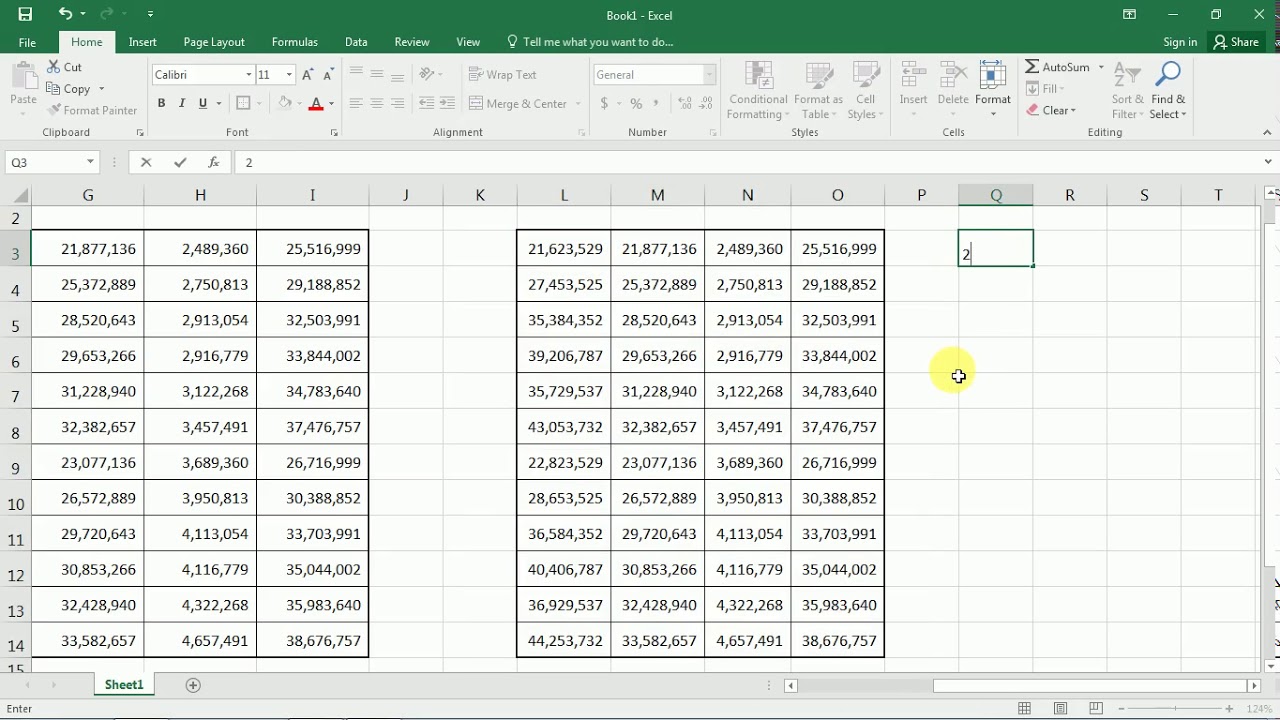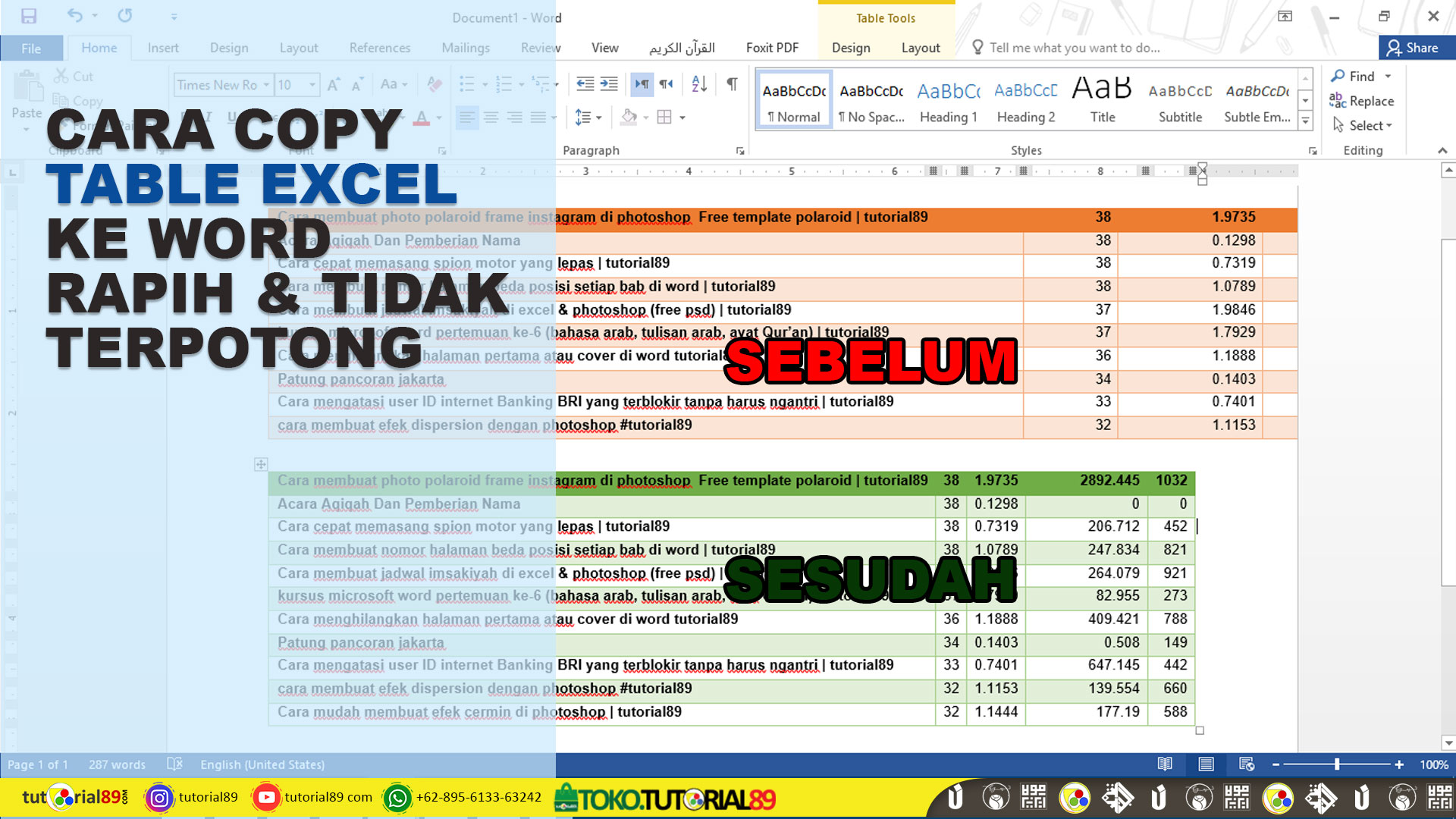Excel adalah salah satu aplikasi pengolah data yang paling banyak digunakan di seluruh dunia. Selain digunakan oleh perusahaan, Excel juga populer di kalangan mahasiswa dan individu yang ingin mengelola data dengan lebih efisien. Salah satu fitur Excel yang paling sering digunakan adalah tabel. Dalam artikel ini, kita akan membahas cara membuat tabel di Excel dan beberapa trik untuk mengoptimalkan penggunaan tabel di Excel.
Cara membuat tabel di Excel cukup mudah. Pertama-tama, buka aplikasi Excel dan pilih worksheet di mana Anda ingin membuat tabel. Kemudian, pilih seluruh data yang akan dimasukkan ke dalam tabel. Setelah itu, klik pada tab “Insert” di menu bar Excel dan pilih “Table”. Anda juga bisa menggunakan tombol pintasan “Ctrl + T” untuk membuat tabel.
Setelah membuat tabel, Anda bisa mengedit tampilannya dengan mudah. Salah satu trik untuk mengoptimalkan penggunaan tabel di Excel adalah dengan mengubah warna latar belakang dan teks pada tabel. Ini akan mempermudah Anda untuk membaca data dan membedakan antara satu kolom dengan kolom yang lain.
Anda juga bisa menambahkan garis bawah pada judul tabel dan mencetak tabel untuk dikirim ke orang lain. Dalam mencetak tabel, pastikan untuk memilih opsi “Fit to Page” agar tabel sesuai dengan ukuran kertas.
Jika Anda ingin memindahkan tabel dari satu worksheet ke worksheet yang lain atau ke aplikasi lain seperti Microsoft Word, ada beberapa cara yang bisa Anda lakukan. Salah satu cara yang paling mudah adalah dengan mengklik pada seluruh tabel, menekan tombol “Ctrl + C” untuk menyalin tabel, lalu menempelkan tabel di worksheet atau aplikasi yang baru dengan menekan tombol “Ctrl + V”.
Selain itu, Anda juga bisa menggunakan fitur “Export” pada Excel untuk mengekspor tabel ke dalam format lain seperti PDF atau CSV. Untuk menggunakan fitur ini, Anda cukup klik pada tabel, kemudian pilih “File” dan pilih “Export”. Di sini, Anda bisa memilih jenis file yang ingin diekspor dan menentukan lokasi file yang akan disimpan.
Saat membuat tabel di Excel, seringkali kita juga perlu memasukkan tabel ke dalam dokumen Word. Untuk memasukkan tabel ke dalam Word, Anda bisa menggunakan fitur “Copy” dan “Paste”. Namun, hasilnya seringkali tidak rapi dan terpotong.
Untuk membuat tabel yang rapi dan tidak terpotong di Word, Anda bisa menggunakan fitur “Paste Special”. Setelah menyalin tabel di Excel, buka dokumen Word dan tempelkan tabel di dalam dokumen. Kemudian, klik pada tombol “Paste Special” di toolbar Word dan pilih opsi “Keep Source Formatting”. Dengan cara ini, tabel akan terlihat rapih dan tidak terpotong di dalam dokumen Word.
FAQ:
1. Apakah Excel hanya dapat digunakan di komputer Windows?
Tidak, Excel dapat digunakan di berbagai platform termasuk Windows, Mac, iOS, dan Android.
2. Apakah Excel gratis untuk digunakan?
Tidak semua fitur Excel gratis. Namun, Microsoft menyediakan versi online Excel secara gratis yang dapat digunakan di browser web.
Itulah beberapa tips dan trik untuk membuat dan mengoptimalkan penggunaan tabel di Excel. Dengan memahami cara membuat tabel dan trik untuk mengubah tampilan tabel, Anda dapat mengelola data dengan lebih efisien dan efektif. Jangan lupa untuk mencoba trik-trik tersebut dan berbagi pengalaman Anda di komentar di bawah ini!